在CAD中如何画六角螺母平面图
在机械行业中,经常会画到螺母,但要如何绘制螺母呢?小编接下来为大家介绍一个简单的方法,有需要的朋友可以参考下.
1、首先,打开中望CAD软件,新建一个空白文件。
2、接着,画一条中心线
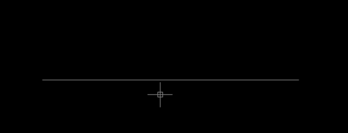
3、接着,画一个圆,直径ø34.92
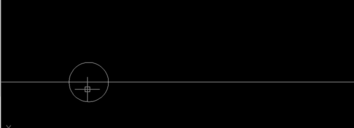
4、接着,画一个外切于圆的六边形
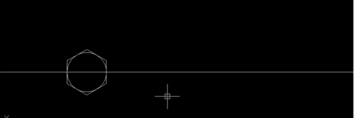
5、然后,在旁边画一条长度34.92的线段,并平移一份,平移距离为10.41
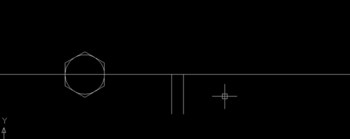
6、在六边形上画两条辅助线
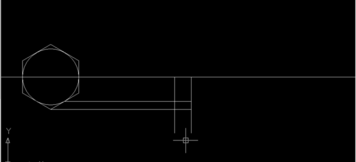
7、从34.92线段的中点处画一条75°角的线段,长度没有规定。
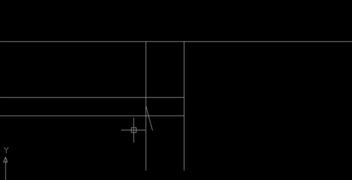
8、修剪多余的线段
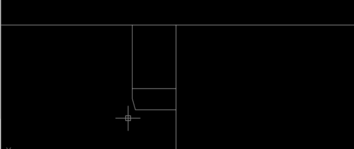
9、按下图使用镜像命令,然后画圆弧
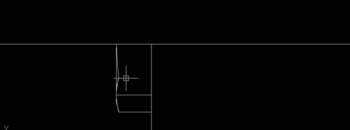
10、执行镜像命令,按下图方式镜像,然后修剪、删除多余的线段,并画一条直线将两边连接起来。
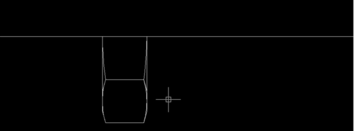
11、再镜像,以中心线为镜像线。这样六角螺母的侧面就画好了。如下图。
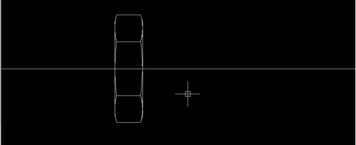
12、画上螺纹,并将中心线修剪,就有了下图中的效果。螺纹尺寸可以查螺纹表。
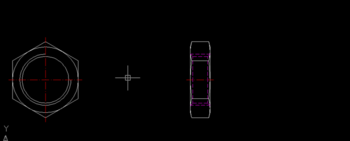
推荐阅读:CAD复制快捷键
推荐阅读:CAD打印
·定档6.27!中望2024年度产品发布会将在广州举行,诚邀预约观看直播2024-06-17
·中望软件“出海”20年:代表中国工软征战世界2024-04-30
·2024中望教育渠道合作伙伴大会成功举办,开启工软人才培养新征程2024-03-29
·中望将亮相2024汉诺威工业博览会,让世界看见中国工业2024-03-21
·中望携手鸿蒙生态,共创国产工业软件生态新格局2024-03-21
·中国厂商第一!IDC权威发布:中望软件领跑国产CAD软件市场2024-03-20
·荣耀封顶!中望软件总部大厦即将载梦启航2024-02-02
·加码安全:中望信创引领自然资源行业技术创新与方案升级2024-01-03
·玩趣3D:如何应用中望3D,快速设计基站天线传动螺杆?2022-02-10
·趣玩3D:使用中望3D设计车顶帐篷,为户外休闲增添新装备2021-11-25
·现代与历史的碰撞:阿根廷学生应用中望3D,技术重现达·芬奇“飞碟”坦克原型2021-09-26
·我的珠宝人生:西班牙设计师用中望3D设计华美珠宝2021-09-26
·9个小妙招,切换至中望CAD竟可以如此顺畅快速 2021-09-06
·原来插头是这样设计的,看完你学会了吗?2021-09-06
·玩趣3D:如何使用中望3D设计光学反光碗2021-09-01
·玩趣3D:如何巧用中望3D 2022新功能,设计专属相机?2021-08-10
·如何应对CAD中标注尺寸被填充覆盖导致无法看清数字的情况2023-10-31
·CAD如何设置明界面2019-07-23
·CAD怎样不等比缩放图形2017-05-08
·CAD中如何画弧形箭头引线?2018-08-22
·CAD中线型比例的设置2021-02-07
·CAD怎么绘制六角镶花图形2019-01-16
·CAD线段或直线如何批量转换为多段线2018-11-30
·CAD如何对齐多重引线2020-12-16














